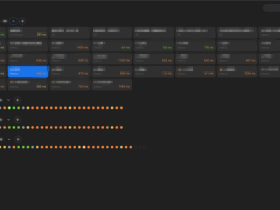- A+
所属分类:系统文档
首先,本文章部分内容来自官网。其次尤其注意,所有操作需要按照教程操作,否则出现的任何问题本站不负任何责任。
选择不同的客户端之前,首先需要确认该客户端是否支持节点即代理服务器提供的协议,如 Clash for Windows 支持 Shadowsocks(SS)、ShadowsocksR(SSR)、Socks、Snell、V2Ray、Trojan 等代理协议,所以需要确认选择的客户端是否支持服务器提供的协议。

选择适合自己设备版本的clash,clash的版本众多,包括Windows 平台客户端,OS X 平台客户端,浏览器代理扩展插件,Android 平台客户端,iOS 平台客户端,路由设备。接下来我将逐一介绍:
首先推荐一个我现在使用的免费节点https://ikuuu.me/,一下教程也是围绕这个节点展开的。
桌面设备
Windows 平台客户端
OS X 平台客户端
浏览器代理扩展插件
移动设备
Android 平台客户端
iOS 平台客户端
路由设备
以上每个链接点进去都有详细的教程以及对应软件的下载地址。
使用教程
Windows 使用教程(win7或更高版本)
节点教程链接:点我
- 在一切开始之前,请确认您的系统时间误差不超过5s
- 如何校准系统时间? (win10)?
- 如何校准系统时间? (win7)?
- 卸载所有国产杀毒软件,或将程序加入白名单
- 下载 Clash for Windows 客户端。
- 解压,运行 clash for windows.exe
- 导入带节点的配置(注意这一步到下载配置可以根据我的步骤来也可以根据你找的机场梯子的步骤来,机场的步骤是自动导入的,如果按我的步骤来需要手动导入)
- 打开客户端的侧边栏的配置,将下载的文件导入

- 选择客户端的
常规选项卡,打开系统代理开关 即可启用。

异常处理
如果你按照教程操作后,仍然不能翻墙,请参考本步骤
点击下载故障检测工具包,挨个运行其中的修复程序 👇👇👇

Android 使用教程(安卓5.0或更高版本)
节点官网教程链接:点我
- 导入带节点的配置(与上同)

- 打开 Clash App
- 选择【设置】
- 选择【覆写】
- DNS - 策略 -【不修改】
- DNS - 增强模式 -【Fake-IP 至域名映射】


- 回到主界面,点击顶部灰色卡片,卡片颜色变成蓝色即代表代理已开启。
- 开启后,可在第二个卡片 代理 里切换节点。

iOS 使用教程(ios9或更高版本)
节点官网教程链接:点我
- 在一切开始之前,请确认您的系统时间误差不超过5s:
- 如何校准系统时间?
- 退出登录您自己的 Apple ID
- 打开 【App Store】,点击最下面 【Apps】 选项
- 点击右上角小人头像
- 页面拉到最底下
- 点击退出登录

- 登录我们提供的共享 Apple ID 并下载小火箭
- 请务必按照教程操作,千万不要使用我们的账号登录 iCloud!
- 否则你的设备有可能被锁死!未按教程操作导致的任何损失本站概不负责。
- 不要在任何地方输入手机号,被要求输入手机号证明你没按照教程做。
- 在 1.0 的基础上,再次点击右上角小人头像
- 输入下方共享账号密码:
- 商店 (该账号密码需要在第三方网站购买)
- 点击下方按钮下特殊情况处理:
如果提示 "输入验证码"、"密码错误":
等待1-2分钟,再次刷新本页面,复制新密码
如果非常急用,您也可以购买独享账号载小火箭


- 添加节点订阅。
- 然后打开开关即可使用。

以上介绍的为本人所使用的节点部分系统教程,如果你使用的是其余的节点,请按照他们的教程进行操作,但并不会有太多不同,除了苹果限制可能有不一样的操作。
注:以上苹果手机的操作教程来源于节点教程,与本站无关,请仔细阅读并按照教程操作,否则如果被锁机本站不负任何责任
- 我的微信
- 这是我的微信扫一扫
-

- 我的微信公众号
- 我的微信公众号扫一扫
-